您好,登錄后才能下訂單哦!
您好,登錄后才能下訂單哦!
一、創建虛擬主機
1、先安裝vSphere Client 客戶端軟件,用于連接遠程服務器并根據需求創建虛擬機:
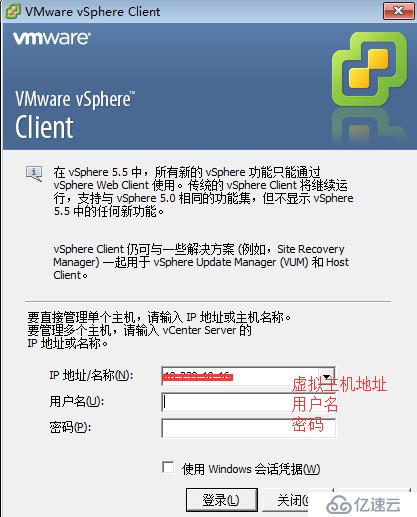

2、根據需求填寫虛擬機名稱,然后點擊“下一步”:
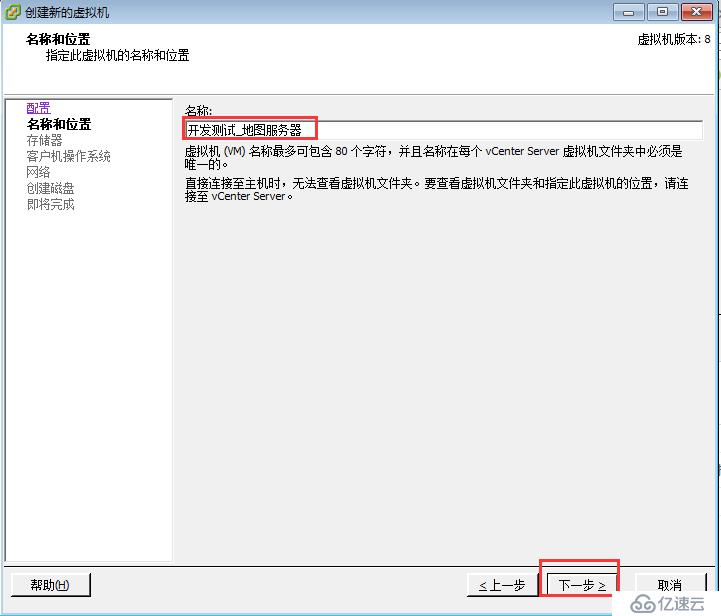
3、選擇安裝存儲位置,然后點擊“下一步”:
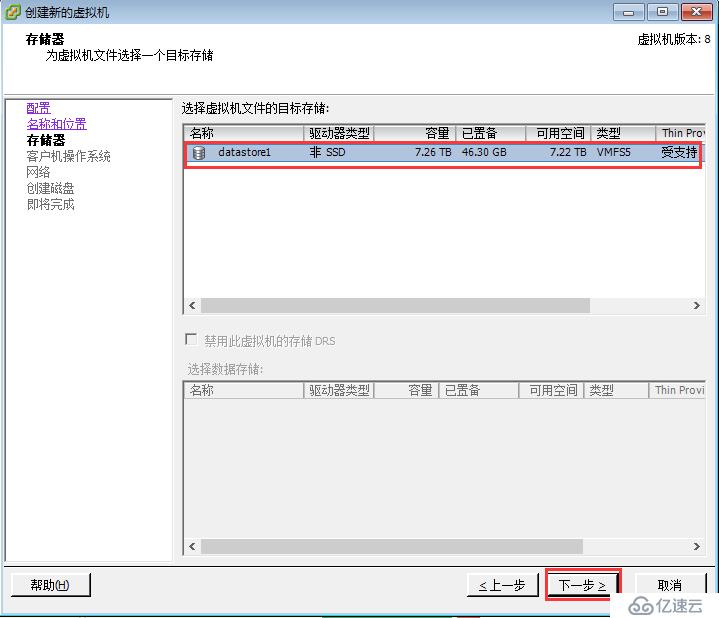
4、選擇安裝的系統版本,然后點擊“下一步”:
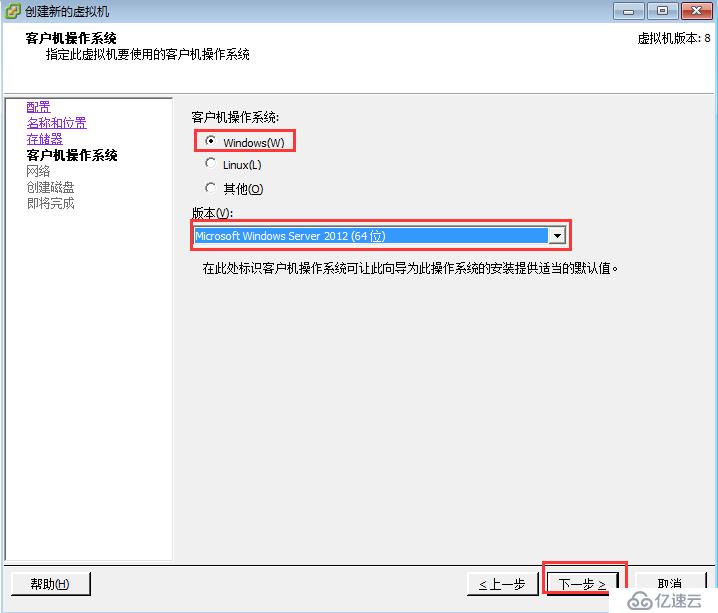
5、選擇虛擬機安裝的網卡,然后點擊“下一步”:
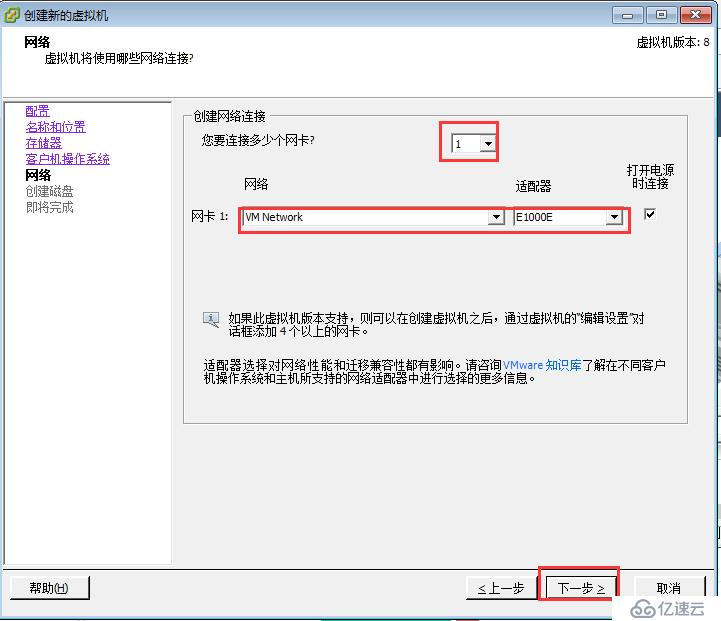
6、創建虛擬機磁盤信息,然后點擊下一步:
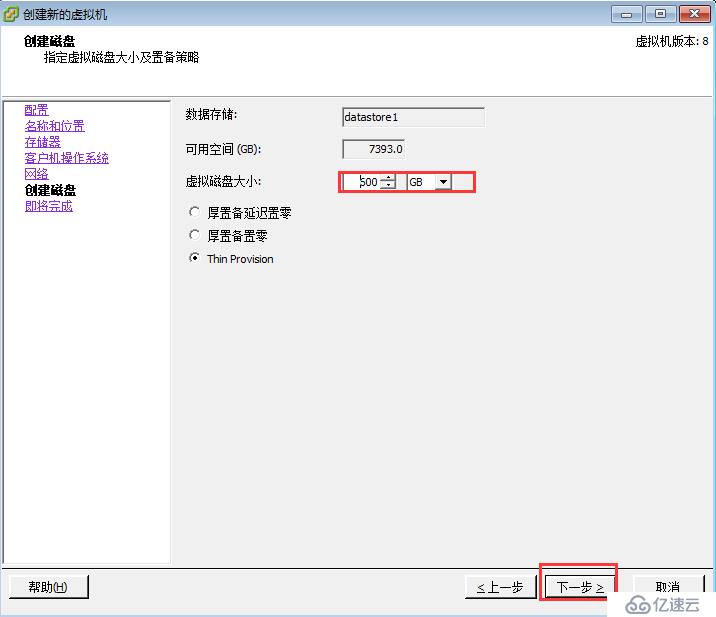
7、即將創建完成,此處要勾選“完成前編輯虛擬機設置”,然后點擊“繼續”:
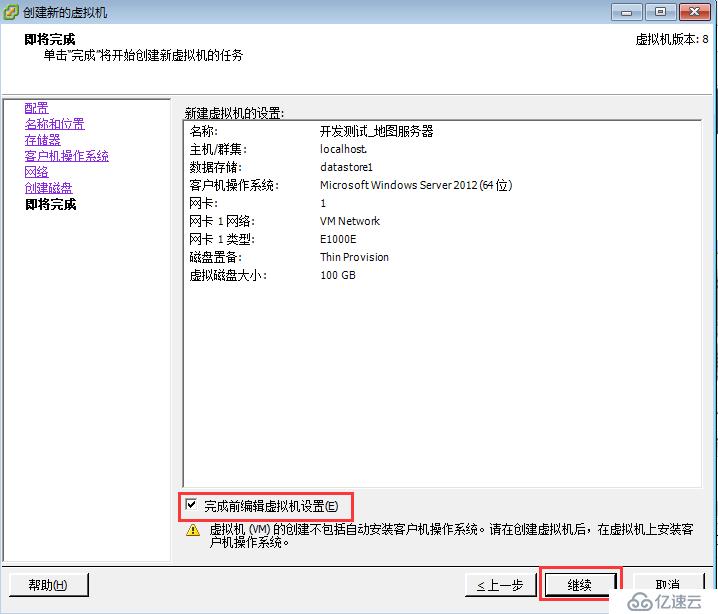
8、根據需求,配置相應的內存、CPU、和硬盤等容量,然后點擊完成:
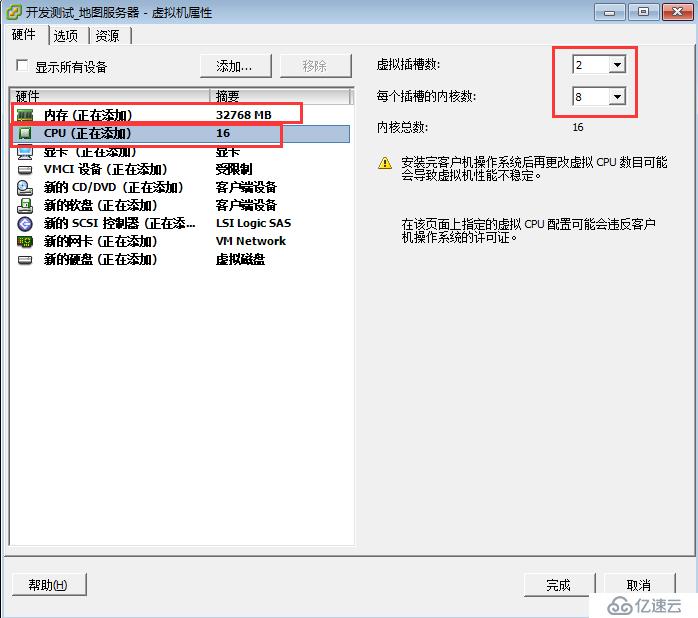
9、虛擬機創建完成:
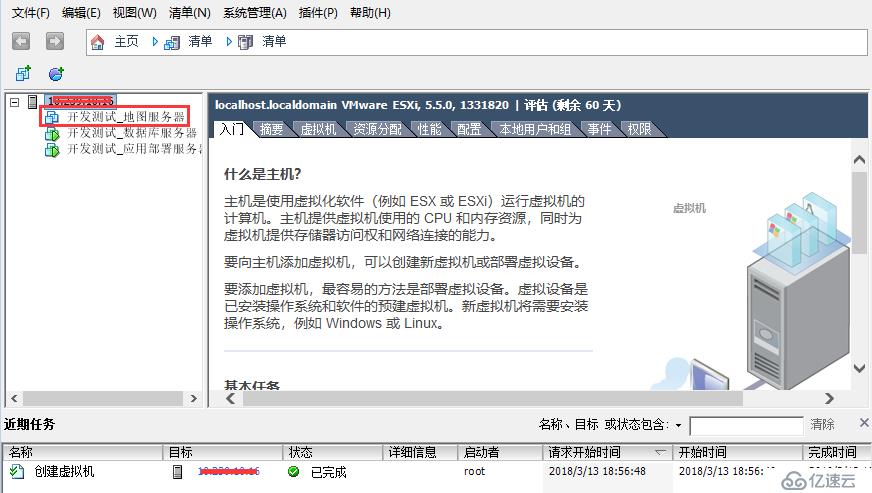
二、安裝windows server 2012 操作系統
1、打開虛擬機電源,啟動控制臺:
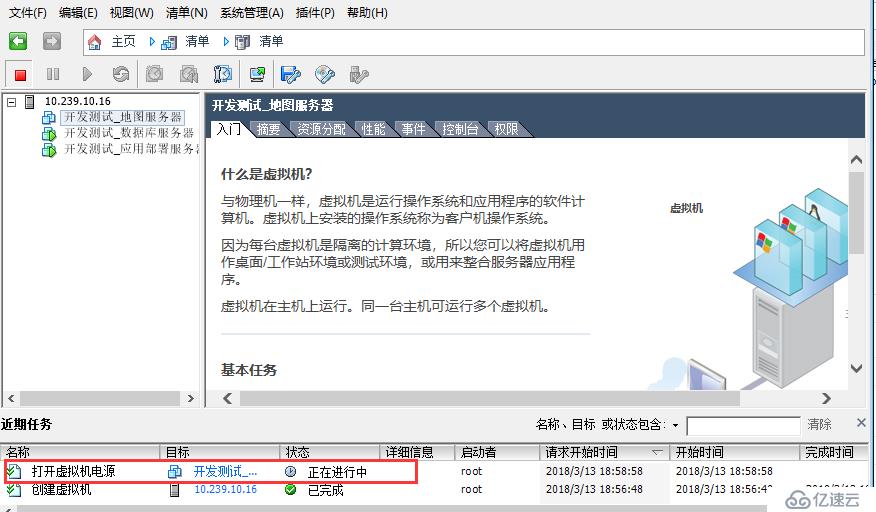
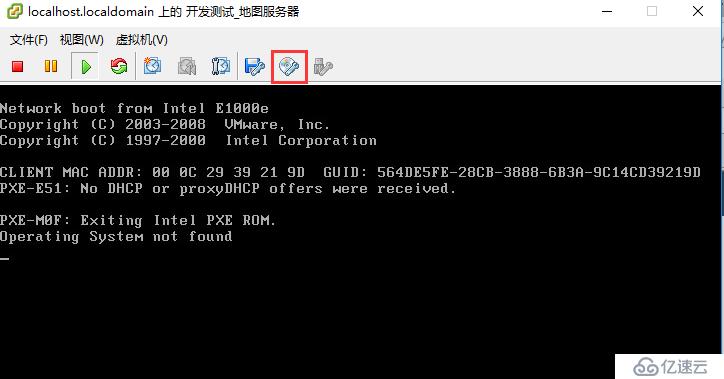
2.選擇要安裝的系統的鏡像:
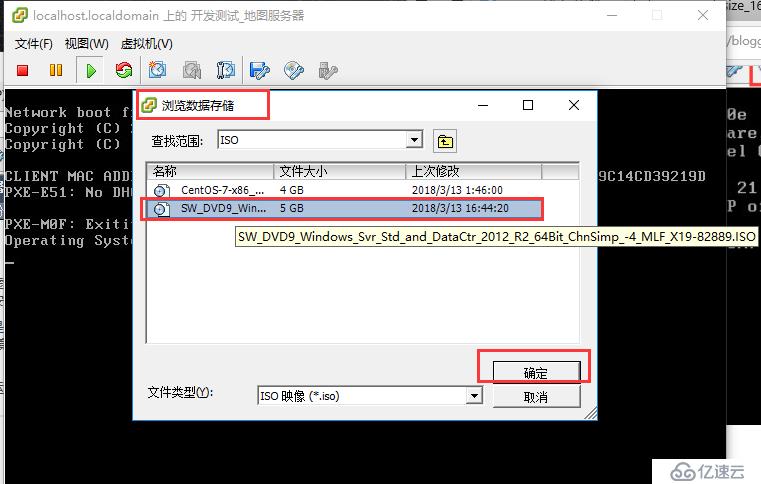
3.然后點擊“虛擬機”,選擇“客戶機”/然后選擇“發送”,重啟虛擬機,進行系統安裝:
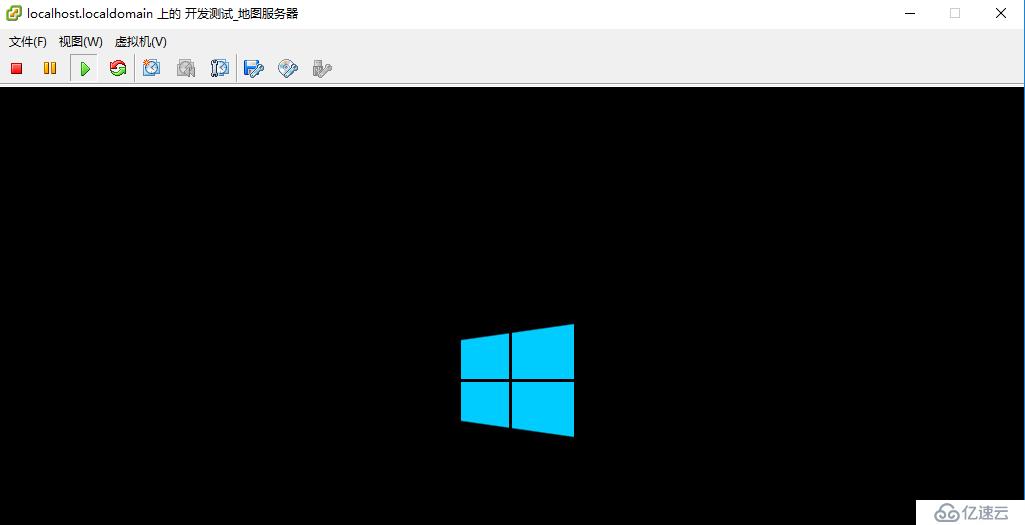
4.選擇安裝系統的基本信息,此次保持默認就行,然后點擊”下一步“:
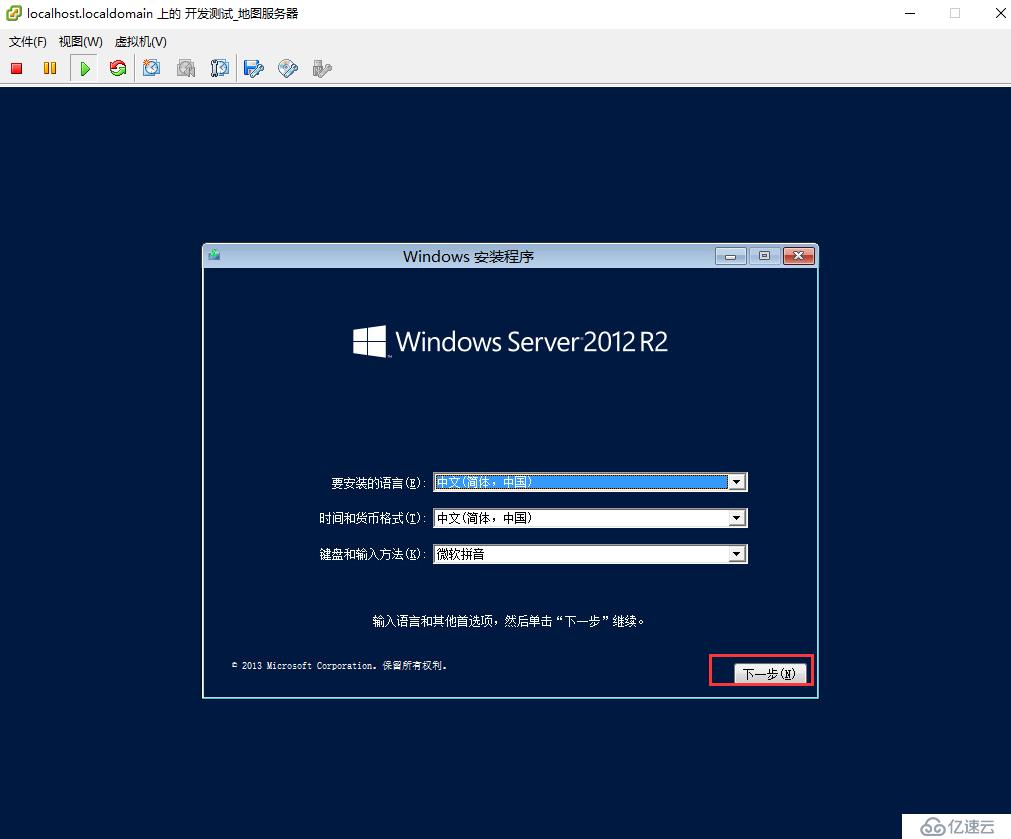
5.然后點擊“現在安裝”,安裝程序 正在啟動:
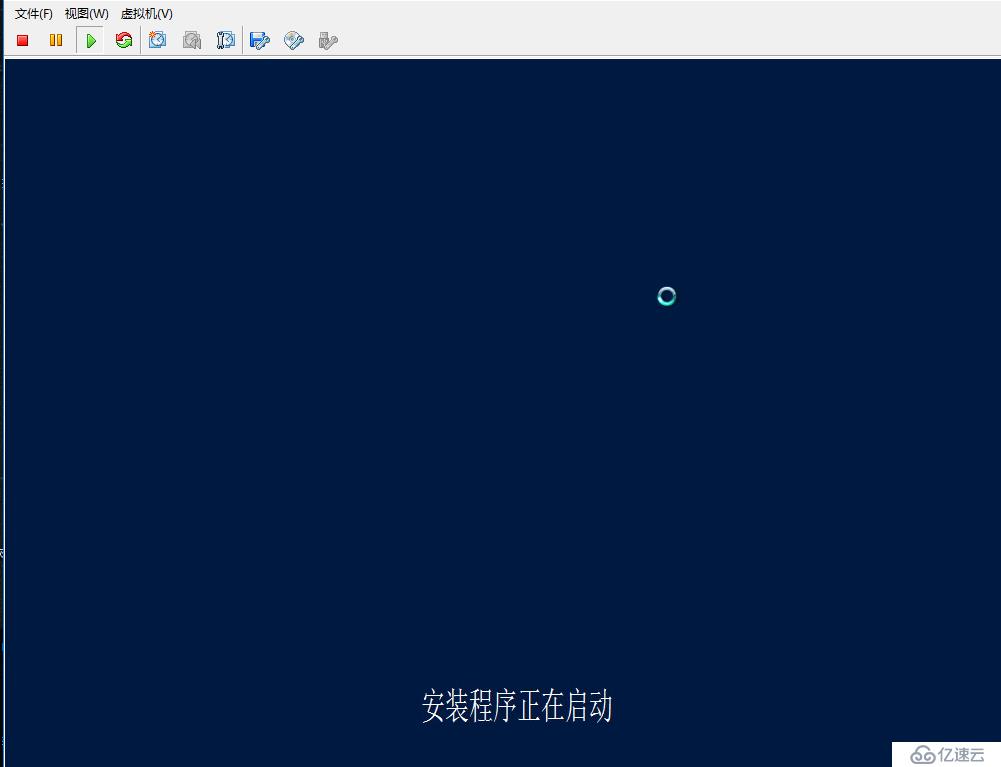
6.選擇要安裝的操作系統版本,然后點擊“下一步”:
更正:選擇安裝的系統版本,這里應該選擇最后一個,帶圖像界面的。
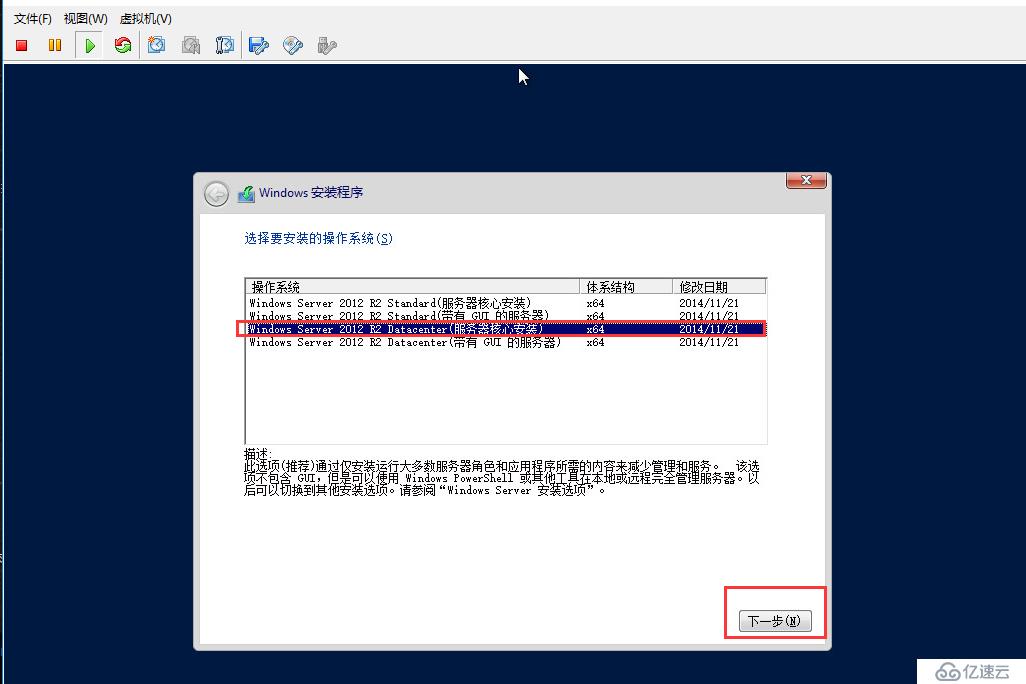
7.勾選“我接受許可款”選項,然后點擊“下一步":
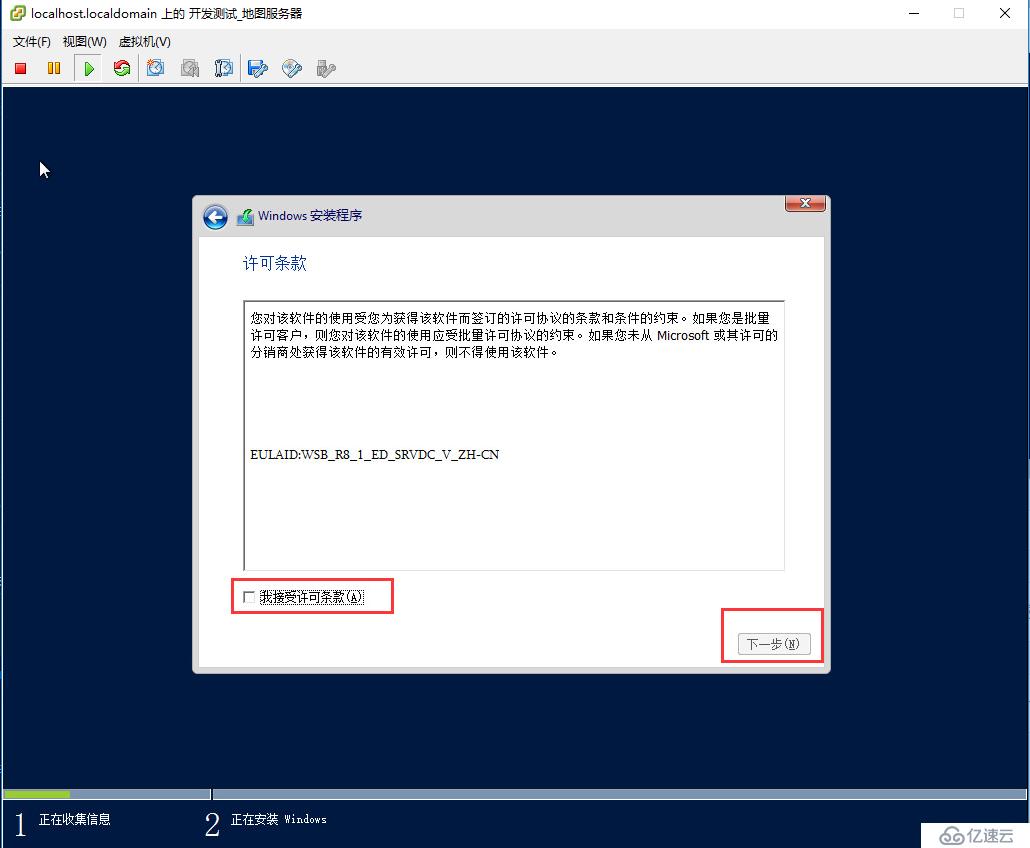
8.因為系統為新裝系統,此處選擇”自定義安裝":
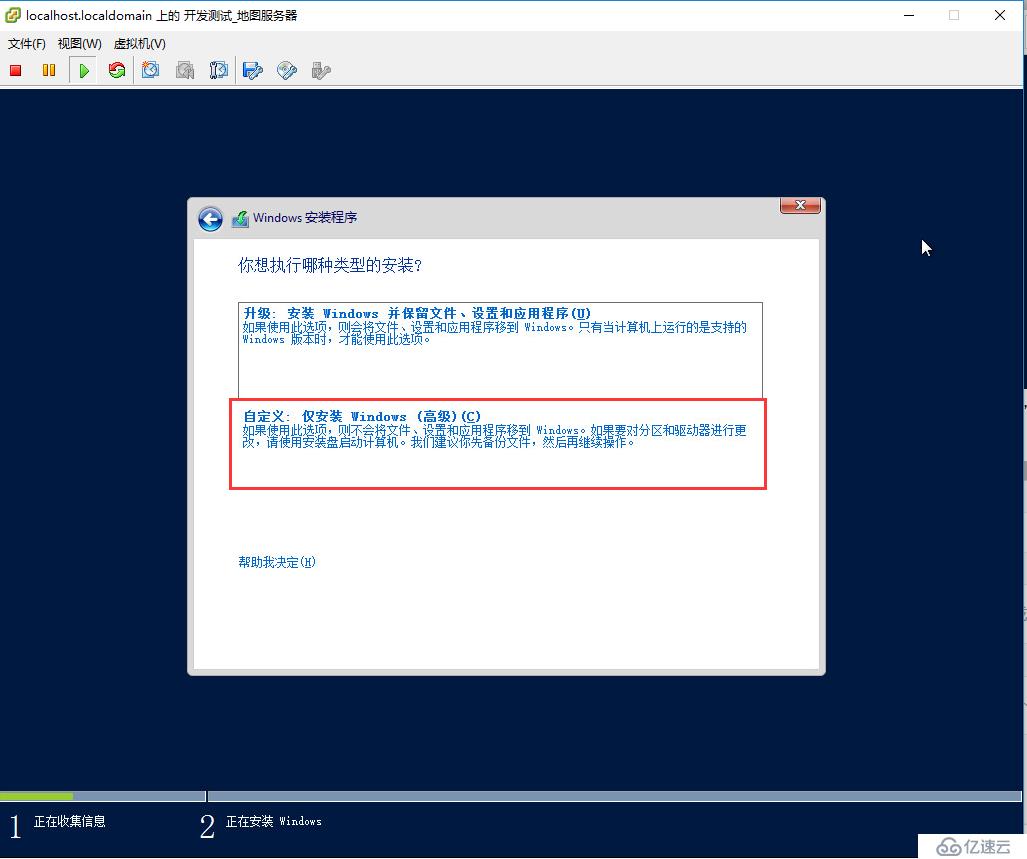
9.自定義安裝,分配磁盤空間:
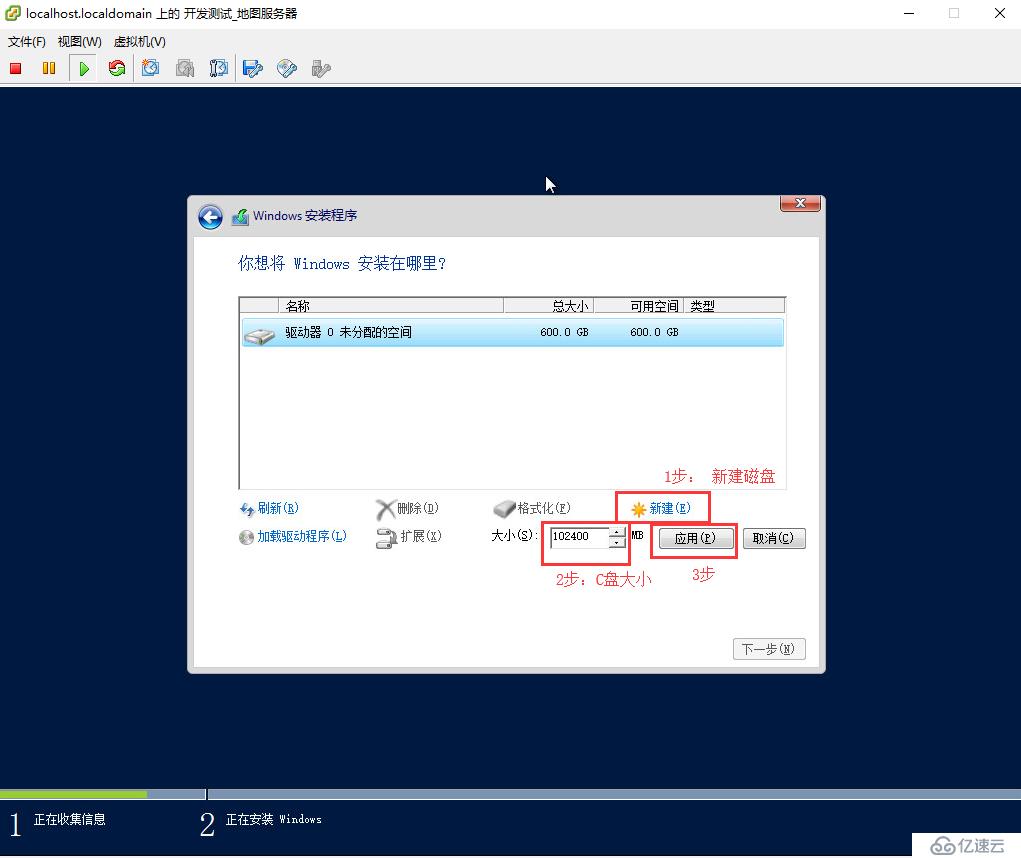
10.選擇安裝系統的 系統盤,然后點擊“下一步”:
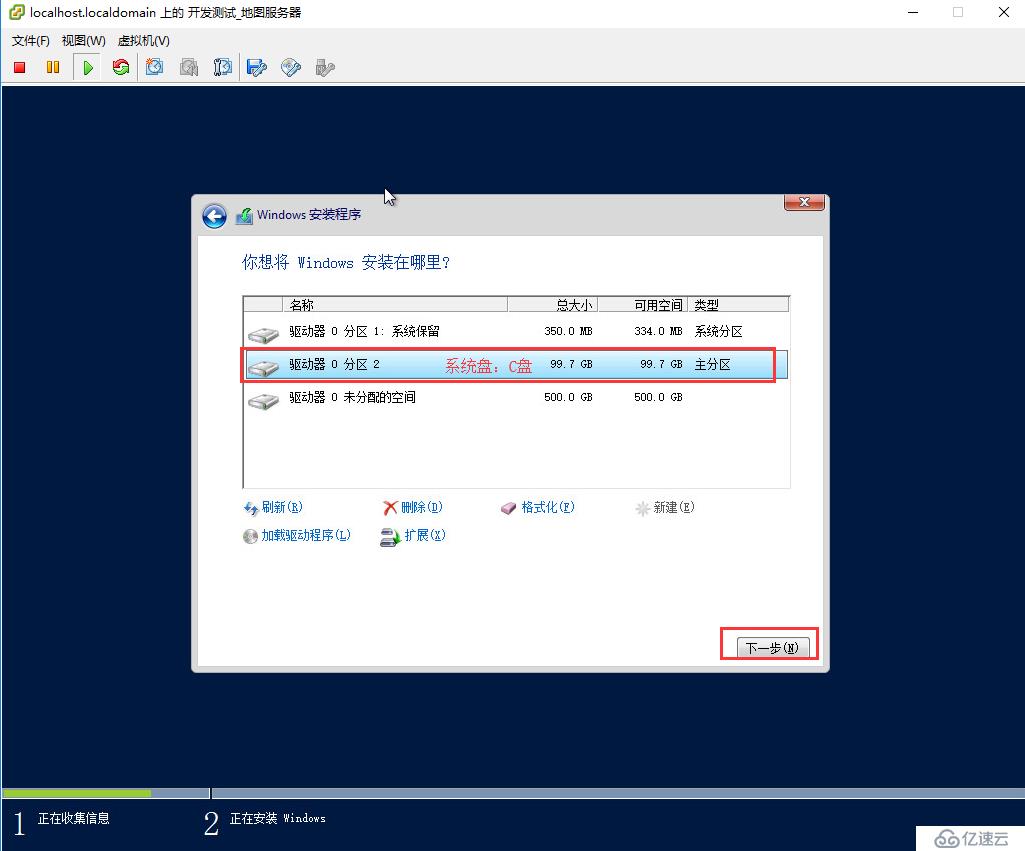
11.系統正在安裝,等待系統安裝完成:
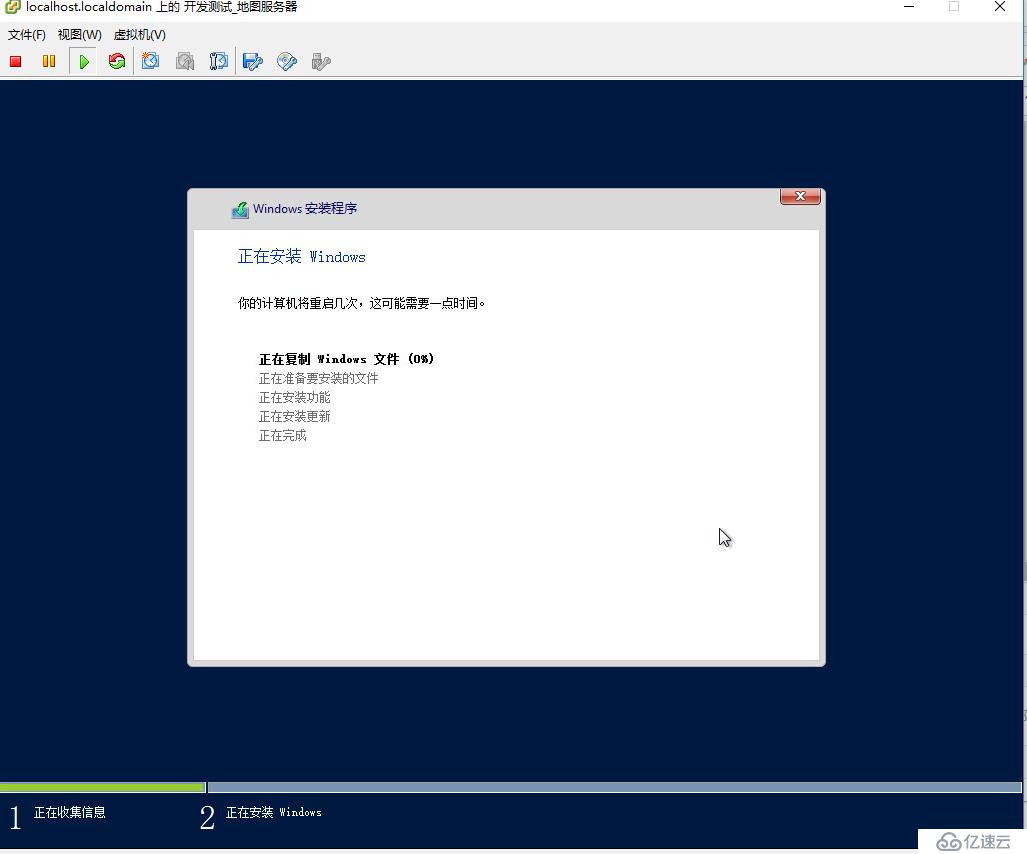
12.系統安裝完成后,自動重啟:
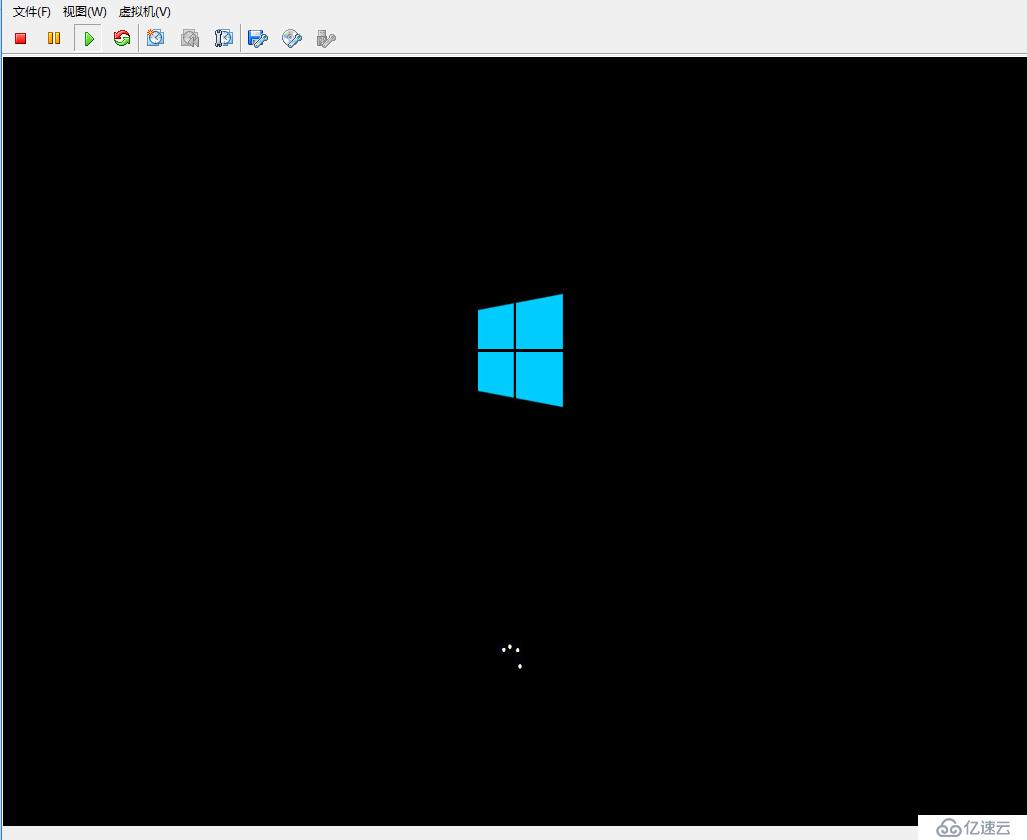
13.windows server 2012 安裝成功后,首次登陸需要更改密碼:
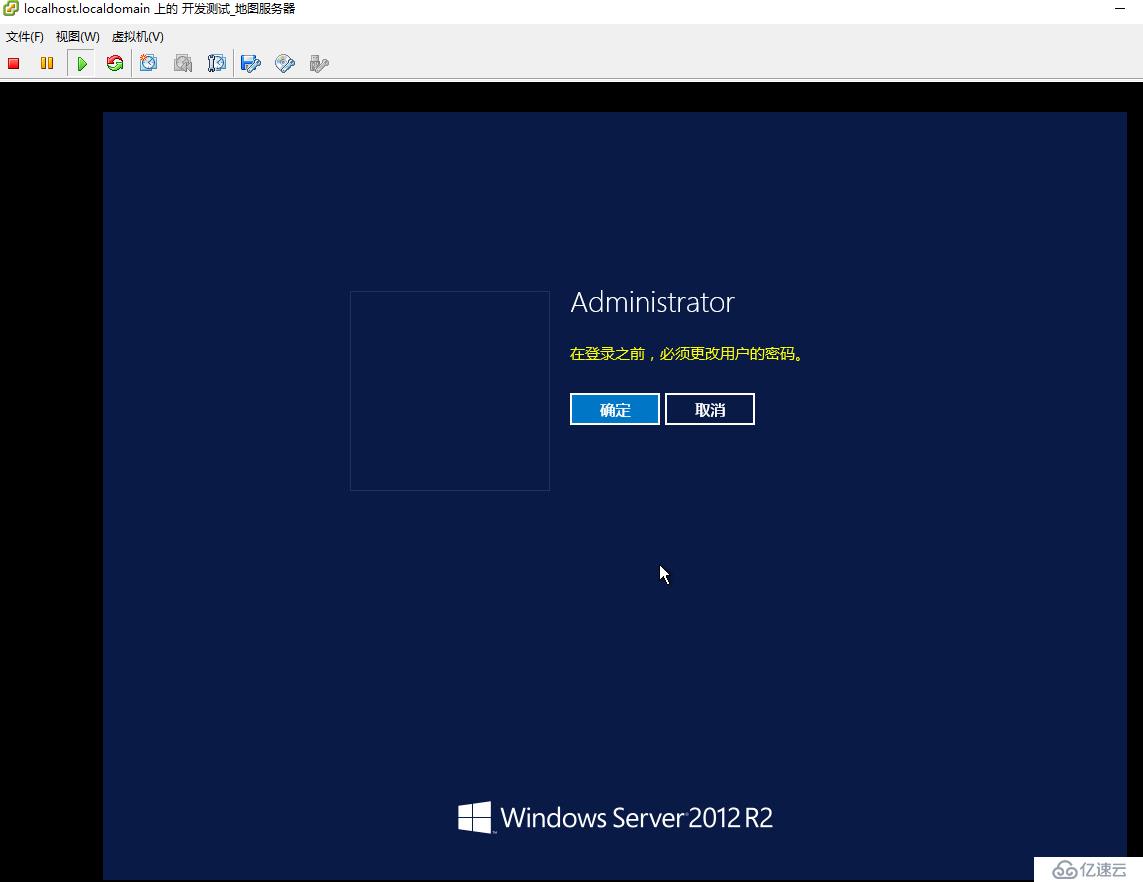
14.設置系統密碼:
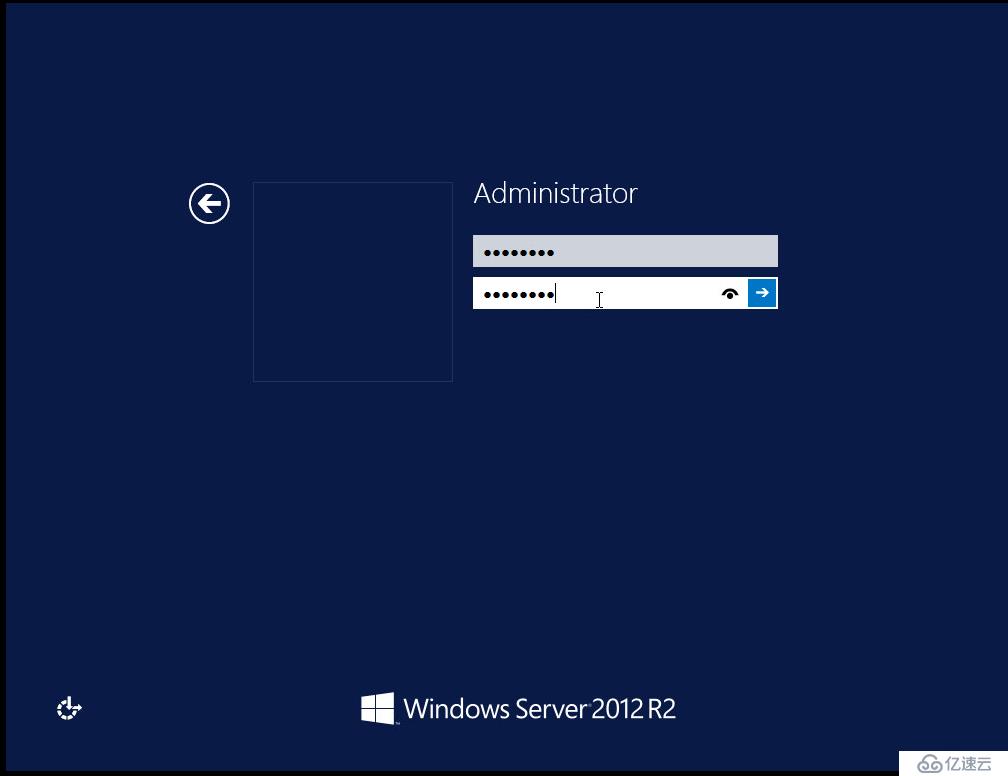
15.設置密碼成功后,系統進行個性化設置,需等待幾分鐘:
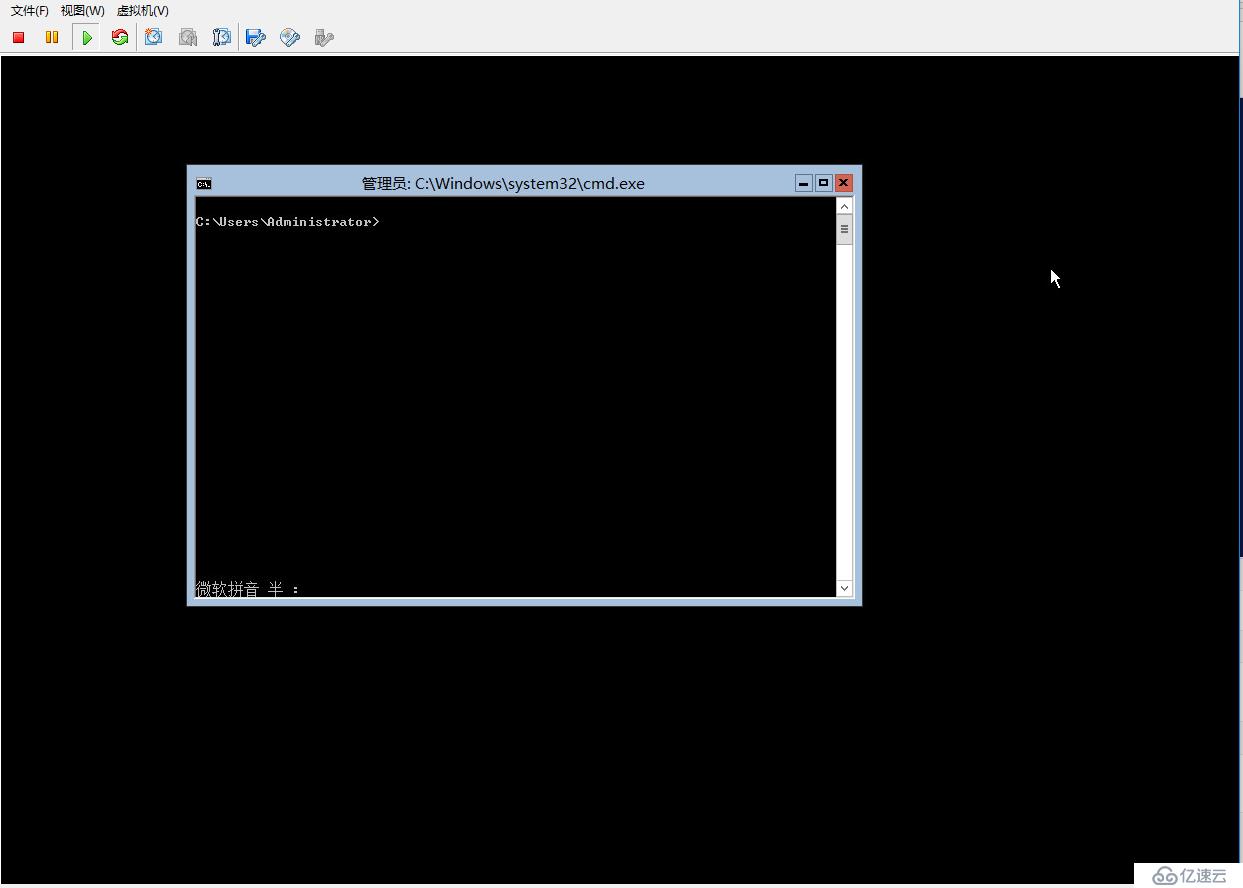
16.配置網絡地址:
免責聲明:本站發布的內容(圖片、視頻和文字)以原創、轉載和分享為主,文章觀點不代表本網站立場,如果涉及侵權請聯系站長郵箱:is@yisu.com進行舉報,并提供相關證據,一經查實,將立刻刪除涉嫌侵權內容。